Eliminar el virus JS:Cryptonight (Guía de eliminación) - Actualizado May 2018
Guía de eliminación del virus JS:Cryptonight
¿Qué es JS:Cryptonight virus?
El troyano Cryptonight – otro minero de criptomonedas que hace mal uso de los recursos del ordenador
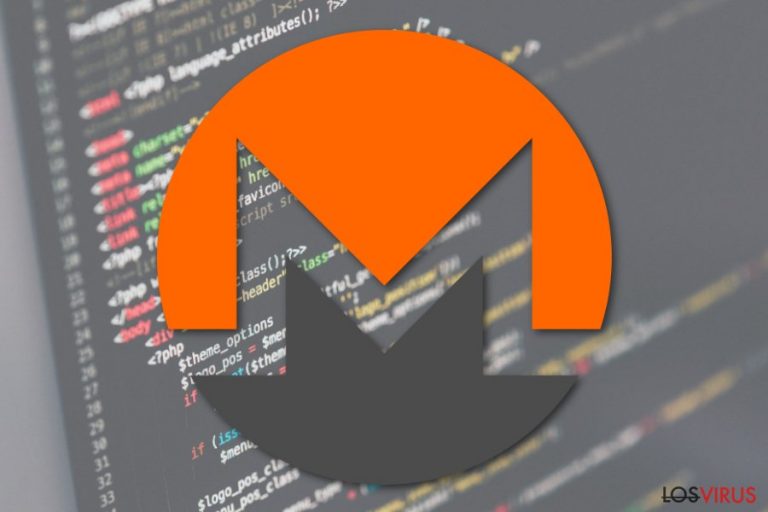
Cryptonight es un troyano que es usado para minar la criptomoneda Monero. La única característica del malware es que puede afectar tanto a sistemas operativos Windows y Mac. El troyano puede entrar en el sistema sin ser detectado y comenzar inmediatamente a usar los recursos del CPU y GPU del dispositivo afectado para minar ilegalmente monedas digitales.
| Nombre | Cryptonight |
|---|---|
| Type | Troyano/Cripto minero |
| Nivel de Peligro | Medio. Inicia cambios en el sistema, hace mal uso de la CPU y GPU del ordenador para obtener monedas digitales |
| Síntomas | Ralentizaciones del rendimiento del ordenador, procesos desconocidos que se ejecutan en el Administrador de Tareas |
| Métodos de distribución | Descargas engañosas, páginas webs corruptas |
| Principales peligros | Daño en el ordenador, pérdida de información personal |
| Eliminación | Para deshacerte de este virus troyano, usaFortectIntego |
El virus Cryptonight puede entrar en el sistema tras visitar sitios webs cuestionables, por ejemplo, sitios de streaming de vídeo ilegales o de videojuegos. Si tienes instalado un antivirus en tu PC, supuestamente te debería alertar sobre esta actividad. Adicionalmente, el minado ilegal de criptomonedas ilegalmente debería paralizarse una vez cierras tales páginas webs.
El troyano Cryptonight puede también entrar en el sistema pretendiendo ser un programa legítimo o su actualización. Aquí, el minero puede ser instalado tras descargar programas gratuitos o sharewares. En este caso, el programa malicioso puede realizar cambios en el sistema y comenzar inmediatamente a usar los recursos del ordenador para obtener monedas virtuales.
El minero se ejecuta en un algoritmo JavaScript llamado Cryptonight. Está especialmente diseñado para minar la criptomoneda Monero, la cual obtiene cada vez más y más popularidad. Puedes sospechar que se haya instalado en tu Mac u ordenador Windows si ves procesos sospechosos ejecutándose en el Administrador de Tareas y te das cuenta de ralentizaciones en el rendimiento de tu ordenador.
En este caso, NUNCA deberías intentar eliminar el troyano Cryptonight manualmente. El malware puede consistir en numerosos archivos diferentes que también deben ser eliminados. Adicionalmente, otros programas maliciosos pueden haber sido también instalados en tu dispositivo.
Por esta razón, es recomendable optar por la eliminación automática de Cryptonight, la cual requiere comprobar el sistema con una herramienta anti-malware, como FortectIntego. Este proceso no debería retrasarse. El malware no solo puede dañar tu ordenador, sino que puede poner también en peligro tu privacidad. Estas ciber amenazas tienen habilidades infinitas.

Infiltración de un minero de criptomonedas
El troyano puede entrar en el sistema usando un par de métodos. Sin embargo, cada uno de ellos requiere la participación del usuario. Normalmente, el malware se publicita como programa útil o como actualización de programa. Aquí, los usuarios pueden instalarlo por sí mismos.
Normalmente, estos programas están disponibles en sitios de compartición de archivos no autorizados, redes P2P, torrents y similares fuentes cuestionables. Por esta razón, se recomienda a los usuarios alejarse de estos sitios. Si necesitas un programa particular, deberías confiar solo en las páginas webs de los desarrolladores.
Además, los expertos de LosVirus.es nos recuerdan que es importante prestar atención a los procesos de instalación de los programas. Si decides instalar un programa gratuito o shareware, necesitas usar las opciones de instalación Avanzadas o Personalizadas y rechazar los programas opcionales pre-marcados. Normalmente, tienen características más negativas que beneficiosas para el usuario.
Recuerda que las configuraciones Básicas o Recomendadas (o rápidas) no revelan lo que se esconde en el paquete de programas. Por ello, si las usas, concederás permiso indirecto para instalar aplicaciones de terceros sin siquiera darte cuenta.
Eliminar el virus JS:Cryptonight del ordenador
Para eliminar el virus Cryptonight de Mac o Windows correctamente, tienes que usar un poderoso programa de seguridad como FortectIntego o Malwarebytes. No importa si el malware ha infectado a un dispositivo Windows o Mac, la eliminación automática es el único método seguro para eliminar el minero de criptomonedas.
La eliminación manual del troyano Cryptonight puede no ser efectiva. El minero puede volver y continuar con sus actividades una vez reinicies el ordenador. Además, puedes acabar accidentalmente con archivos legítimos del sistema, lo cual puede conducirte a un irreparable daño en el sistema.
Guía de eliminación manual del virus JS:Cryptonight
Ransomware: Eliminación manual de ransomware en Modo Seguro
Si JS:Cryptonight está bloqueando el acceso a tu programa de seguridad, sigue estos pasos y deshacerte de este virus con la ayuda del Modo Seguro con Funciones de Red:
¡Importante! →
La guía de eliminación manual puede ser demasiado complicada para usuarios normales de ordenador. Requiere conocimiento técnico avanzado para ser seguida correctamente (si archivos vitales del sistema son eliminados o dañados, puede resultar en un compromiso completo de Windows), y también puede llevar horas completar. Por ello, te recomendamos encarecidamente que uses el método automático provisto provisto arriba.
Paso 1. Acceder en Modo Seguro con Funciones de Red
La eliminación manual de malware es mejor que sea eliminada en el ambiente de Modo Seguro.
Windows 7 / vista / XP
- Click en Inicio > Apagar > Reiniciar > Aceptar
- Cuando tu ordenador se active, empieza a pulsar el botón F8 (si esto no funciona, intenta con F2, F12, Supr etc. – todo depende del modelo de tu placa base) múltiples veces hasta que veas la ventana de Opciones de Inicio Avanzadas.
- Selecciona Modo Seguro con Funciones de Red desde la lista.

Windows 10 / Windows 8
- Click derecho en el botón Inicio y selecciona Configuración.

- Desliza hasta abajo y selecciona Actualizaciones y Seguridad.

- En el panel izquierdo de la ventana, elige Recuperación.
- Ahora desliza hasta encontrar la sección Inicio Avanzado.
- Click en Reiniciar ahora.

- Selecciona Solucionador de Problemas.

- Ve a opciones Avanzadas.

- Selecciona Ajustes de Inicio.

- Pulsa Reiniciar.
- Ahora pulsa 5 o haz click en 5) Habilitar Modo Seguro con Funciones de Red.

Paso 2. Acabar con los procesos sospechosos
El Administrador de Tareas de Windows es una útil herramienta que muestra todos los procesos en segundo plano. Si el malware está ejecutando un proceso, necesitas acabar con él:
- Pulsa Ctrl + Shift + Esc en tu teclado para abrir el Administrador de Tareas de Windows.
- Click en Más detalles.

- Desliza hasta la sección de procesos en segundo plano y busca cualquier cosa sospechoso.
- Click derecho y selecciona Abrir localización del archivo.

- Vuelve a procesos, click derecho y selecciona Finalizar Tarea.

- Elimina los contenidos de la carpeta maliciosa.
Paso 3. Comprobar los programas de Inicio
- Pulsa Ctrl + Shift + Esc en tu teclado para abrir el Administrador de Tareas de Windows.
- Ve a la pestaña Inicio.
- Click derecho en el programa sospechoso y elige Deshabilitar.

Paso 4. Eliminar los archivos del virus
Los archivos relacionados con malware pueden encontrarse en varios sitios dentro de tu ordenador. Aquí están las instrucciones que pueden ayudarte a encontrarlos:
- Escribe Limpieza de Discos en la búsqueda de Windows y pulsa Enter.

- Selecciona el disco que quieras limpiar (C: es tu disco principal por defecto por lo que es probable que sea el que contenga los archivos maliciosos).
- Desliza por la lista de los Archivos a eliminar y selecciona lo siguiente:
Temporary Internet Files
Downloads
Recycle Bin
Temporary files - Selecciona Limpiar archivos del sistema.

- Puedes también buscar otros archivos maliciosos ocultos en las siguientes carpetas (escribe esas entradas en la Búsqueda de Windows y pulsa Enter):
%AppData%
%LocalAppData%
%ProgramData%
%WinDir%
Una vez hayas finalizado, reinicia el PC en modo normal.
Eliminar JS:Cryptonight usando System Restore
Este método puede también servir para deshacerse del virus troyano con la ayuda de la Restauración del Sistema:
-
Paso 1: Reinicia tu ordenador para Safe Mode with Command Prompt
Windows 7 / Vista / XP- Click en Start → Shutdown → Restart → OK.
- Cuando tu ordenador esté activo, comienza a pulsar F8 múltiples veces hasta que veas la ventana de Advanced Boot Options.
-
Selecciona Command Prompt de la lista

Windows 10 / Windows 8- Pulsa el botón Power en la pantalla de logueo de Windows. Ahora pulsa y mantén Shift, el cual está en tu teclado y haz click en Restart..
- Ahora selecciona Troubleshoot → Advanced options → Startup Settings y finalmente pulsa Restart.
-
Una vez que tu ordenador esté activo, selecciona Enable Safe Mode with Command Prompt en la ventana Startup Settings.

-
Paso 2: Restaura tus archivos del sistema y configuraciones
-
Una vez aparezca la ventana Command Prompt, inserta cd restore y haz click en Enter.

-
Ahora escribe rstrui.exe y pulsa de nuevo en Enter..

-
Cuando una nueva ventana aparezca, haz click en Next y selecciona tu punto de restauración que sea anterior a la infiltración de JS:Cryptonight. Tras hacer esto, haz click en Next.


-
Ahora haz click en Yes para comenzar la restauración del sistema.

-
Una vez aparezca la ventana Command Prompt, inserta cd restore y haz click en Enter.
Finalmente, deberías pensar en la protección contra crypto-ransomwares. Para poder proteger tu ordenador de JS:Cryptonight u otros ransomwares, usa un anti-spyware legítimo, como FortectIntego, SpyHunter 5Combo Cleaner o Malwarebytes
Recomendado para ti
No dejes que el gobierno te espíe
El gobierno tiene muchos problemas con respecto al registro de datos de los usuarios y los espionajes a los ciudadanos, por lo que deberías tener esto en consideración y leer más sobre las oscuras prácticas de reunión de información. Evita cualquier registro indeseado del gobierno o espionaje navegando completamente anónimo por Internet.
Puedes elegir una localización diferente cuando estés navegando y acceder a cualquier material que desees sin ninguna restricción de contenido particular. Puedes fácilmente disfrutar de conexión a internet sin riesgos de ser hackeado usando la VPN Private Internet Access.
Controla la información a la que puede acceder el gobierno o cualquier otra parte y navega por internet sin ser espiado. Incluso aunque no estés envuelto en actividades ilegales o confíes en tus servicios o plataformas elegidas, ten cuidado con tu seguridad y toma medidas de precaución usando un servicio VPN.
Copia de seguridad de los archivos para uso posterior, en caso de ataque de malware
Los problemas de software creados por malwares o pérdidas directas de datos debido a una encriptación puede conducir a problemas con tu dispositivo o daño permanente. Cuando tienes copias de seguridad actualizadas, puedes fácilmente recuperarte tras un incidente y volver a la normalidad.
Es crucial crear actualizaciones de tus copias de seguridad sobre cualquier cambio en tus dispositivos, por lo que puedes volver al punto donde estabas trabajando antes de que el malware modificase cualquier cosa o tuvieses problemas en tu dispositivo a causa de pérdida de datos o corrupción del rendimiento.
Cuando tienes una versión previa de cada documento importante o proyecto, puedes evitar frustración y pérdidas. Es bastante útil cuando aparecen malwares de la nada. Usa Data Recovery Pro para llevar a cabo la restauración del sistema.







